Der Ping-Befehl ist eines der hilfreichsten Netzwerkdiagnose -Tools, die Ihnen zur Verfügung stehen. Es ist nützlich, um Probleme sowohl in Ihrem lokalen Netzwerk als auch im breiteren Internet zu finden. Sehen wir uns an, was der Ping-Befehl macht und wie man ihn verwendet.
Was bedeutet es, etwas zu pingen?
Ein "Ping" in einem Netzwerk bedeutet, dass Sie eine Internetverbindung senden Paket an einen Zielcomputer oder ein anderes Netzwerkgerät und bittet um eine Antwort. Dieses Gerät sendet dann ein Paket an Sie zurück.
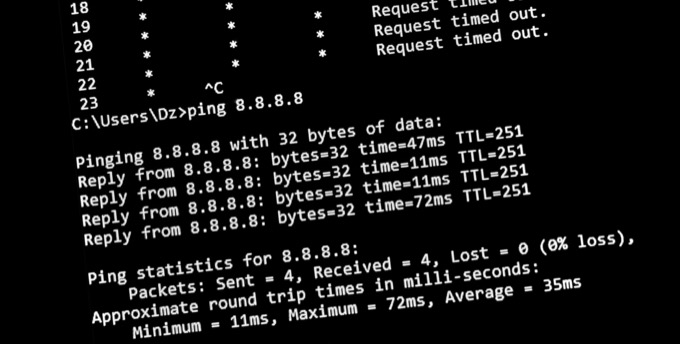
Wenn das Paket zurückkommt (dh wenn es zurückkommt), können Sie alle möglichen interessanten Dinge über das Netzwerk zwischen Ihnen und dem Ziel erfahren.
In den meisten Fällen möchten wir einfach wissen, wie lange die Antwort dauert. Wenn also jemand den „Ping“ (zum Beispiel) einer Website erwähnt, wird er normalerweise in Millisekunden ausgedrückt, wobei eine niedrigere Zahl im Allgemeinen besser ist.
Was ist ein Internetpaket?
Um Ping besser zu verstehen, müssen Sie ein wenig über das Paket wissen, das Sie als „Ping“ an den Zielcomputer oder das Netzwerkgerät senden.
Pakete sind die grundlegenden Einheiten der modernes Internet. Wenn Sie jemandem Daten senden, z. B. ein Foto, werden diese in winzige Stücke zerlegt. Jedes Paket wird mit einer Quell- und Zieladresse markiert und dann ins Internet gesendet. Diese Pakete passieren viele andere Computer, wie Webserver und Internetrouter. Pakete werden weitergereicht, bis sie das Zielsystem erreichen.
Wofür Sie Ping verwenden können
Der Ping Befehl hat zwei Hauptanwendungen:
Selbst wenn Ihr Ping sein Ziel erreicht und Sie eine Antwort erhalten, sagt Ihnen die Ping-Antwort, wie lange die Rücksendung eines Pakets gedauert hat und wie viele Pakete verloren gegangen sind. Mit dem Ping-Befehl können Sie feststellen, ob die Verbindung zu langsam oder unzuverlässig ist.

Welche Dinge können Sie anpingen?
So verwenden Sie Ping unter Windows
Die Verwendung von Ping ist einfach. Sie führen es über die Eingabeaufforderung oder Power Shell aus, aber in diesem Beispiel verwenden wir die Eingabeaufforderung:
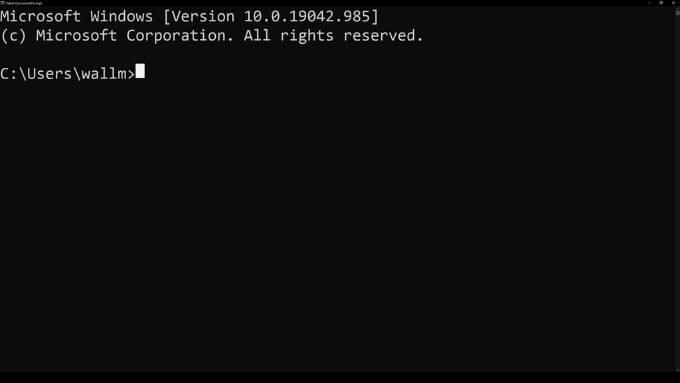
Im Folgenden haben wir Google.com als Beispiel verwendet.

Nachdem Ping gestartet wurde, werden vier Datenpakete gesendet.
Eine Nachricht für Jedes Paket mit der Meldung „Zeitüberschreitung der Anforderung“ bedeutet, dass Ihr Computer keine Antwort vom Ziel erhalten hat. Wenn einige Pakete verloren gehen, haben einige der Routingpfade zwischen Ihrem Computer und dem Ziel ein Problem.
Nützliche Ping-Befehlsmodifikatoren für Windows
Es gibt einige Befehlsschalter, die Sie mit dem Ping-Befehl verwenden können. Schalter sind zusätzliche Optionen, um die Funktionsweise des Ping-Befehls anzupassen. Wenn Sie eine vollständige Liste der Optionen sehen möchten, müssen Sie nur ping /helpan der Eingabeaufforderung eingeben und die Eingabetastedrücken. Sie sehen die gesamte Liste sowie die Syntax und Verwendung.
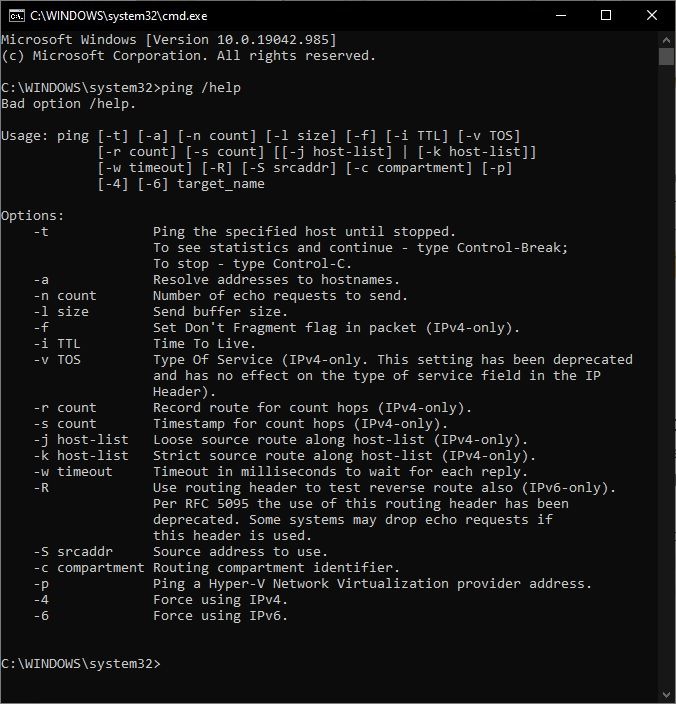
Unten finden Sie eine Liste einiger Befehlsschalter, die für die meisten Benutzer von Nutzen sind:
So verwenden Sie Ping unter macOS
Für Mac-Benutzer: haben, um Terminal zu verwenden. Frühere Versionen von macOS enthielten Network Utility, ein grafisches Dienstprogramm, mit dem Sie Netzwerkbefehle wie Ping ausführen konnten.
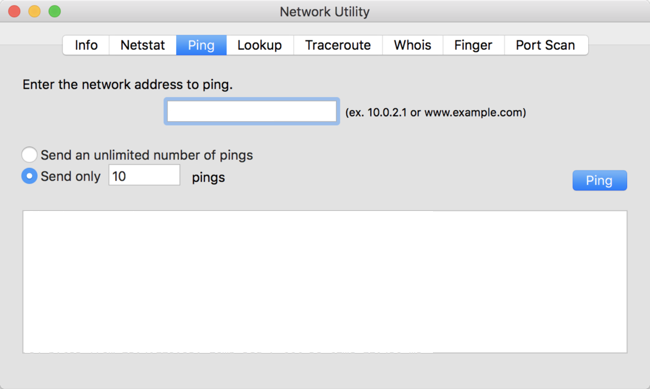
Die neuesten Versionen haben dieses Dienstprogramm jedoch zugunsten von Terminal eingestellt. Es ist nicht so intuitiv zu bedienen, aber immer noch ziemlich unkompliziert. Öffnen Sie zunächst das Terminal, indem Sie Spotlight öffnen (Befehl+ Leertaste) und Terminaleingeben.
Um einen Ping zu starten, geben Sie einfach den Befehl ein, wie er in Windows angezeigt wurde: pinggefolgt von der IP-Adresse oder URL der Website, dh ping www.google. com.

Der Hauptunterschied zwischen der Verwendung von Ping unter Windows und Mac besteht darin, dass es unter macOS einfach so lange weiterläuft, bis Sie es manuell stoppen. Um das Pingen des Geräts oder der URL zu beenden, drücken Sie Strg+ C. Das bringt Sie zurück zur Haupteingabeaufforderung.
Um eine Liste aller Parameter anzuzeigen, die Sie für Ping unter macOS verwenden können, geben Sie man pingein und rufen Sie die Hilfeseiten ab. Es gibt viele Schalter, also nehmen Sie sich Zeit, mit den verschiedenen Optionen herumzuspielen.
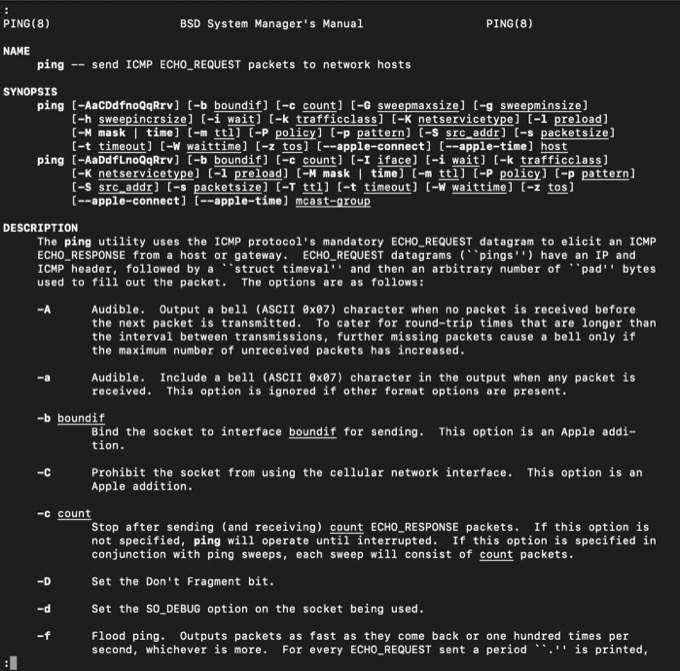
Um die Manpage zu verlassen, müssen Sie einfach die Taste qauf Ihrer Tastatur drücken. Dadurch wird die Manpage beendet und Sie kehren zur Eingabeaufforderung zurück.
Der Ping-Befehl ist sehr vielseitig und oft der schnellste Weg, um herauszufinden, wo das Problem in einem Netzwerk liegt. Wir empfehlen dringend, dass Sie Die besten Windows-Befehlszeilen-Netzwerkbefehle auf wichtige Netzwerkdiagnosebefehle überprüfen.